Wix Logo: Werken met secundaire logo's in de Wix Logo Maker
5 min
In dit artikel
- Het verschil tussen primaire en secundaire logo's
- Een secundair logo maken
- Een secundair logo instellen als je primaire logo
- Veelgestelde vragen
Je logo staat centraal in het imago van je merk — het is dus belangrijk om het goed te doen. Bij het ontwerpen van je logo is het handig om ideeën te vergelijken en te contrasteren, zodat je er zeker van kunt zijn dat je tevreden bent met het uiteindelijke ontwerp.
Met de secundaire logo-optie kun je meerdere versies van je logo ontwerpen met verschillende bedrijfsnamen, allemaal onder één merk. Hiermee kun je je logo aankleden voor speciale evenementen, feestdagen en promoties.
Secundaire logo's worden geleverd als een PNG-bestand van 500 x 500 px en kunnen worden gedownload met elk pakket waarbij de Branding kit is inbegrepen (Business, Unlimited, Social en Brand Plus-pakketten). Met de Branding kit kun je bewerkingen na het downloaden aanbrengen en toegang krijgen tot extra bestandstypen.

Het verschil tussen primaire en secundaire logo's
Het primaire logo is je hoofdlogo. Je kunt het volledige branding- en bestandspakket van deze logoversie downloaden, afhankelijk van het Logo Maker-pakket dat je hebt. Nadat je je primaire logo hebt gedownload, vergrendel je je bedrijfsnaam voor de primaire versie en kun je deze niet meer wijzigen.
Secundaire logo('s) zijn variaties op je hoofdlogo. Je kunt zoveel secundaire logo's maken als je wilt, met verschillende bedrijfsnamen. Secundaire logo's kunnen worden gedownload als PNG-bestanden van 500 x 500 px met een Unlimited- of Business Logo Maker-pakket. Door te upgraden naar het Brand Plus-pakket kun je de primaire en secundaire logo's wisselen na het downloaden van je primaire logo.
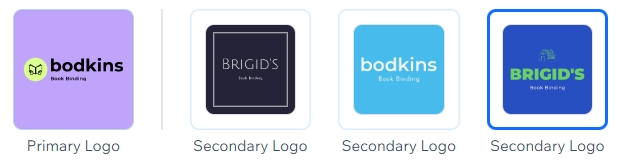
Een secundair logo maken
Ontwerp verschillende versies van je logo in de Brand Studio. Gebruik deze secundaire logo's om je ideeën te vergelijken of om seizoens-/promotieontwerpen te maken voor aankomende evenementen.
Om een secundair logo te maken:
- Ga naar de Wix Logo Maker.
Let op: Hiermee ga je naar de Brand Studio van het meest recente merk waar je aan werkte. - Klik bovenaan op de Mijn logo's en merken-dropdown.
- Selecteer het relevante merk.
- Klik onder Merkontwerpen op het Nieuw ontwerp maken-pictogram
 .
. - Klik op Logo.
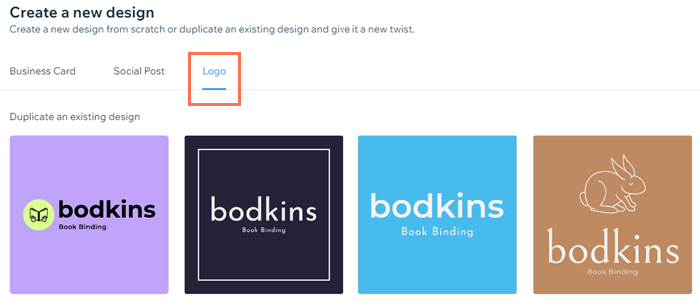
- Wijs het relevante logo-ontwerp aan en klik op Selecteren / Dupliceren.
- Pas je logo aan
Een secundair logo instellen als je primaire logo
Je kunt besluiten dat je de voorkeur geeft aan een van je secundaire logo-ontwerpen en er je primaire logo van wilt maken. Dat doe je in een paar klikken. Zodra je echter een primair logo downloadt, wordt dat logo vergrendeld en kun je andere secundaire logo's niet primair maken, tenzij je upgradet naar een Brand Plus-pakket.
Om een secundair logo in te stellen als je primaire logo:
- Ga naar de Wix Logo Maker.
Let op: Hiermee ga je naar de Brand Studio van het meest recente merk waar je aan werkte. - Klik bovenaan op de Mijn logo's en merken-dropdown.
- Selecteer het relevante merk.
- Wijs onder Merkontwerpen het relevante secundaire logo aan en klik op het Meer acties-pictogram
 .
. - Klik op Instellen als primair logo.
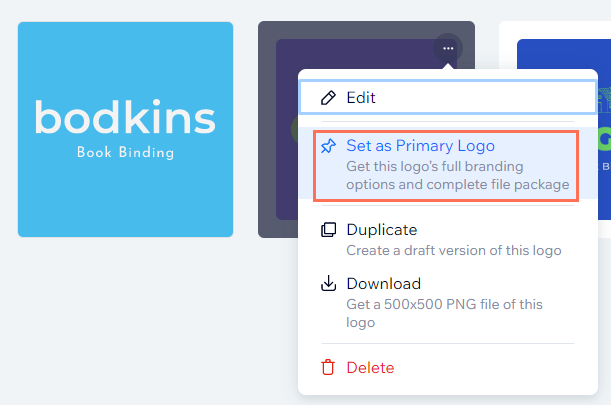
Veelgestelde vragen
Klik op een vraag hieronder voor meer informatie over het werken met secundaire logo's:
Welke bestanden krijg ik als ik mijn primaire logo download?
Welke bestanden krijg ik als ik een secundair logo download?
Kan de bedrijfsnaam in mijn secundaire logo verschillen van mijn primaire logo?
Kan ik feedback van anderen krijgen op mijn logo-ontwerpen?
Kan ik van mijn secundaire logo mijn primaire logo maken, zelfs als ik mijn primaire logo al heb gedownload?


